Η ανάλυση των αναφορών των εκστρατειών είναι ένα κρίσιμο βήμα για την αξιολόγηση της επιτυχίας των μέτρων μάρκετινγκ. Το Mailchimp σας παρέχει διάφορα εργαλεία για την καταγραφή και τη σύγκριση των βασικών δεικτών απόδοσης. Εδώ μπορείτε να μάθετε πώς να προβάλλετε και να αναλύετε αποτελεσματικά τις αναφορές για τις καμπάνιες σας στο Mailchimp, προκειμένου να βελτιστοποιήσετε τις μελλοντικές στρατηγικές.
Βασικές πληροφορίες
- Μπορείτε να προβάλετε τις αναφορές για κάθε καμπάνια για να αναλύσετε βασικές μετρήσεις, όπως τα ποσοστά ανοίγματος και κλικ.
- Η σύγκριση των αναφορών των καμπανιών σας επιτρέπει να βελτιστοποιήσετε τη στρατηγική σας για το ηλεκτρονικό ταχυδρομείο.
- Πρόσθετες πληροφορίες, όπως οι διαγραφές και οι αναπηδήσεις, βοηθούν στην καλύτερη κατανόηση της συμπεριφοράς των χρηστών.
Οδηγός βήμα προς βήμα
Βήμα 1: Συνδεθείτε και μεταβείτε στις καμπάνιες
Αρχικά, πρέπει να συνδεθείτε στο λογαριασμό σας στο Mailchimp. Αφού συνδεθείτε, θα δείτε το ταμπλό. Για να αποκτήσετε πρόσβαση στις καμπάνιες σας, κάντε κλικ στην καρτέλα "Καμπάνιες".
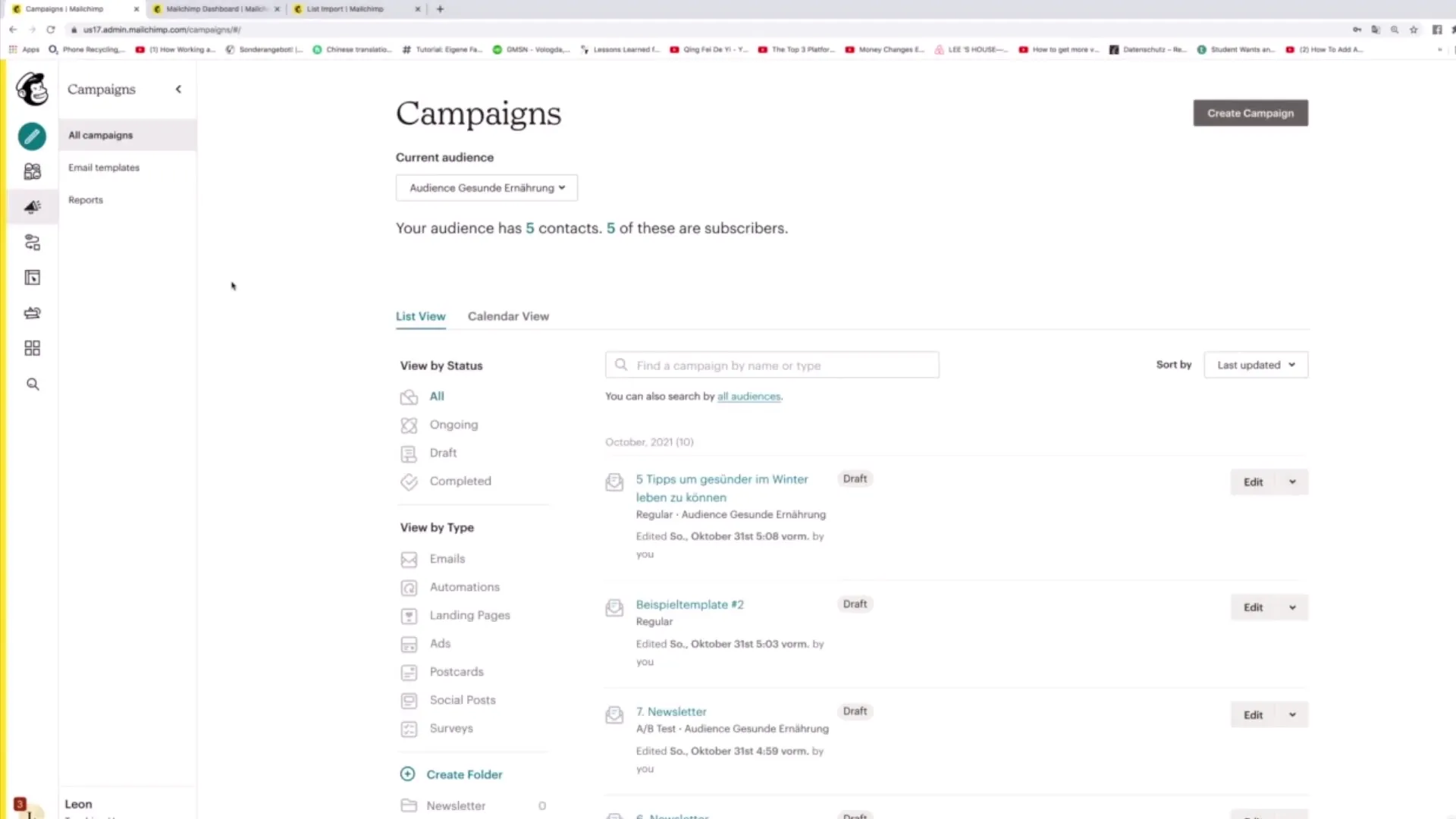
Βήμα 2: Καλέστε την περιοχή αναφοράς
Αφού ανοίξετε την επισκόπηση της καμπάνιας, θα βρείτε μια λίστα με διάφορες επιλογές στην αριστερή πλευρά. Κάντε κλικ στο στοιχείο "Αναφορές" εδώ. Αυτό θα σας μεταφέρει σε μια επισκόπηση των αναφορών της καμπάνιας σας.
Βήμα 3: Επιλέξτε την επιθυμητή αναφορά
Στην ενότητα "Αναφορές", μπορείτε να επιλέξετε τις αναφορές για τις επιμέρους καμπάνιες ή έρευνες. Θα μπορείτε να επιλέξετε συγκεκριμένα μηνύματα ηλεκτρονικού ταχυδρομείου ή έρευνες των οποίων την απόδοση θέλετε να αναλύσετε. Απλώς κάντε κλικ στην αντίστοιχη καμπάνια για να δείτε περισσότερες λεπτομέρειες.
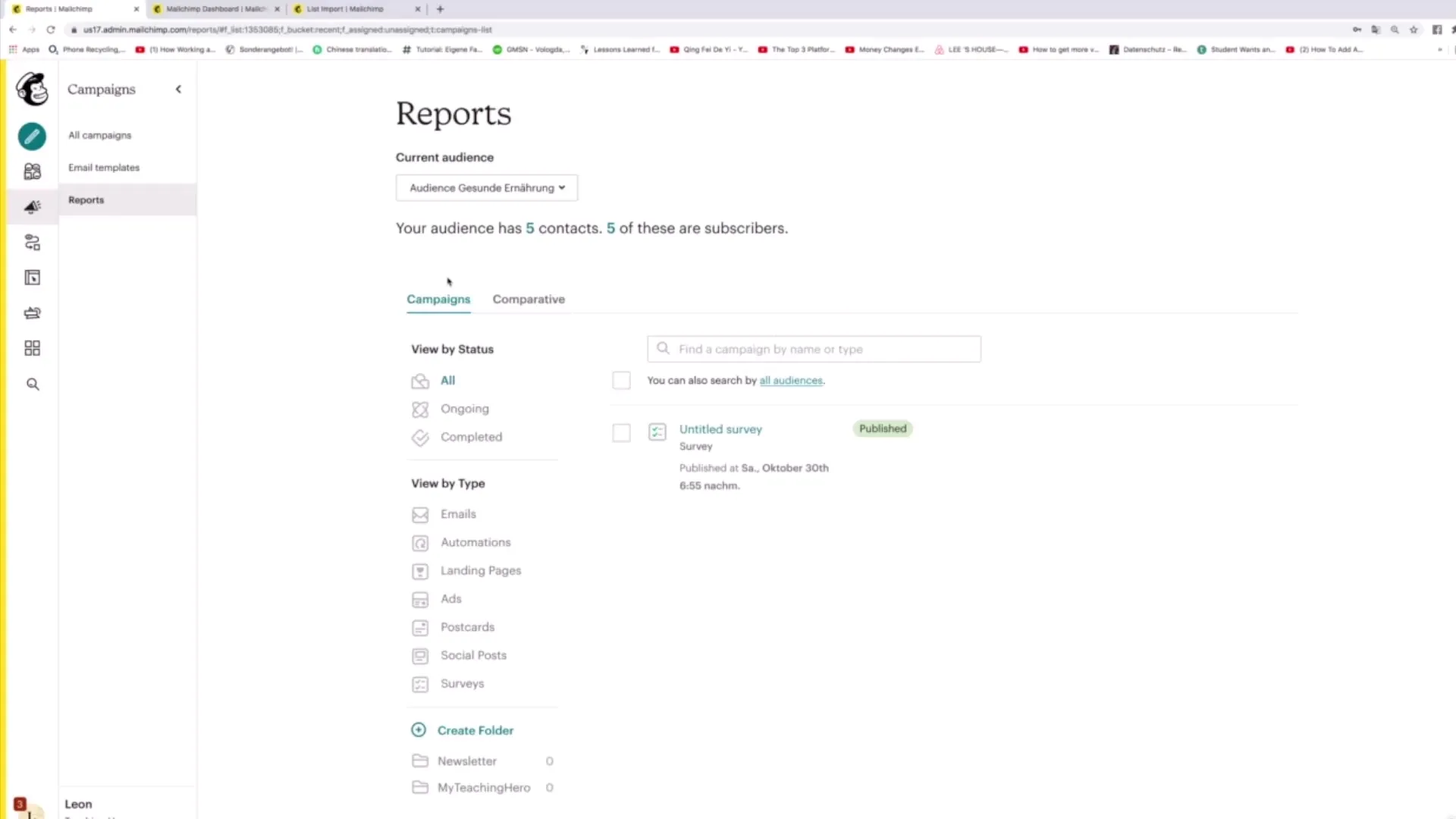
Βήμα 4: Συγκρίνετε την καμπάνια και την έρευνα
Το Mailchimp σας επιτρέπει επίσης να συγκρίνετε διαφορετικές καμπάνιες. Αυτό είναι ιδιαίτερα χρήσιμο εάν έχετε πραγματοποιήσει ένα split test. Κάντε κλικ στη λειτουργία "Σύγκριση" για να σταθμίσετε τα βασικά στοιχεία των καμπανιών μεταξύ τους.
Βήμα 5: Αναλύστε τους βασικούς δείκτες απόδοσης
Μόλις ανοίξετε μια αναφορά, θα δείτε σημαντικά βασικά στοιχεία, όπως το ποσοστό ανοίγματος, το ποσοστό κλικ (CTR) και πληροφορίες σχετικά με τις διαγραφές και τις αναπηδήσεις. Σημειώστε πόσοι άνθρωποι άνοιξαν το email σας ή έκαναν κλικ σε έναν σύνδεσμο στο email.
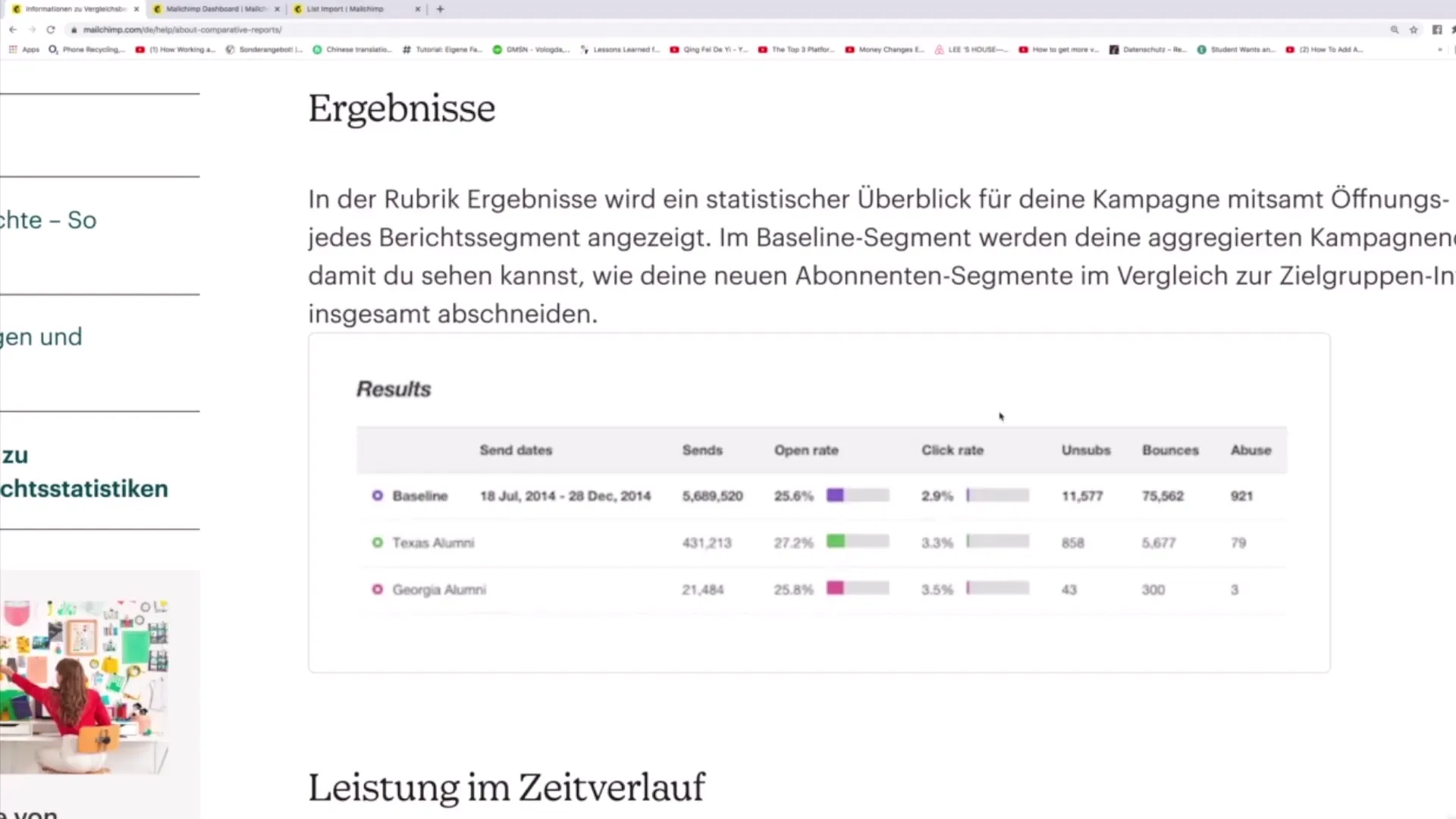
Βήμα 6: Αναλύστε πρόσθετες πληροφορίες
Η έκθεση σας δίνει επίσης πρόσβαση σε περαιτέρω πληροφορίες. Μπορείτε να δείτε πόσες διαγραφές υπήρξαν και πόσες διευθύνσεις ηλεκτρονικού ταχυδρομείου μπορεί να είναι άκυρες (bounces). Αυτές οι πληροφορίες είναι ζωτικής σημασίας για την αξιολόγηση της αποτελεσματικότητας των εκστρατειών σας.
Βήμα 7: Δημιουργία αναφορών
Για να δημιουργήσετε μια νέα αναφορά, επιστρέψτε στην ενότητα "Εκστρατείες", επιλέξτε την καμπάνια που θέλετε να αναλύσετε και κάντε κλικ στην επιλογή "Δημιουργία αναφοράς". Αυτό θα σας δώσει μια λεπτομερή επισκόπηση της απόδοσης της καμπάνιας σας.
Βήμα 8: Λήψη αποτελεσμάτων
Εάν θέλετε να αναλύσετε τα αποτελέσματα μιας έρευνας, είναι σημαντικό να γνωρίζετε ότι μπορείτε επίσης να κατεβάσετε τα αποτελέσματα μόλις τουλάχιστον ένα άτομο ολοκληρώσει την έρευνα. Αυτό σας επιτρέπει να συνεχίσετε να χρησιμοποιείτε και να αναλύετε τα δεδομένα.
Συνοπτική παρουσίαση
Η ανάλυση των εκστρατειών σας στο Mailchimp μέσω αναφορών δεν είναι μόνο εύκολη, αλλά και απαραίτητη. Από τον έλεγχο των ποσοστών ανοίγματος έως τη λεπτομερή σύγκριση των επιδόσεων των εκστρατειών, μπορείτε να βελτιστοποιήσετε την επικοινωνιακή σας προσέγγιση λαμβάνοντας αποφάσεις βάσει δεδομένων.
Συχνές ερωτήσεις
Πώς μπορώ να αποκτήσω πρόσβαση σε μια αναφορά για μια συγκεκριμένη καμπάνια; Πλοηγηθείτε στην ενότητα "Καμπάνιες", επιλέξτε την επιθυμητή καμπάνια και κάντε κλικ στην επιλογή "Αναφορές".
Πώς μπορώ να συγκρίνω δύο καμπάνιες; Χρησιμοποιήστε τη λειτουργία "Σύγκριση" για να σταθμίσετε τις επιδόσεις των καμπανιών μεταξύ τους.
Τι συμβαίνει αν δεν υπήρξαν ανοίγματα ή κλικ; θα δείτε τα αντίστοιχα στοιχεία στην έκθεσή σας και μπορείτε να αναλύσετε γιατί συμβαίνει αυτό.
Πώς μπορώ να έχω μια επισκόπηση των αναπηδήσεων και των διαγραφών; οι πληροφορίες αυτές είναι διαθέσιμες στην έκθεση στην ενότητα "Στατιστικά".
Πώς μπορώ να δημιουργήσω μια νέα έκθεση;Επιλέξτε την καμπάνια στο "Καμπάνιες" και κάντε κλικ στο "Δημιουργία έκθεσης".


